Gmail जीमेल क्या है।
हम सभी जानते ही है की जीमेल गूगल की ही एक Product है। यह एक मेल सर्वर है, Gmail मे जो कोई भी अकाउंट बनाता है, उनके ईमेल का डाटा जीमेल हिफाज़त से रखता है।
जीमेल को पॉल बुछैत Paul Buchheitनाम के एक अमरीकी Computer Engineer ने बनाया था। गूगल ने जीमेल को 1st अप्रैल, साल 2004 मे उसे लॉन्च किया था।

जीमेल का डोमेन नाम क्या है ? what is Gmail’s domain name ?
जीमेल कुछ समय तक Garfield.com डोमेन नाम के सर्वर नाम से चलाया गया, बादमे उसे उस Server से बंद कर दिया गया था, और 22 जून 2005 से उसे बदल कर gmail.google.com/gmail कर दिया गया। Google ने उस domain name भी थोडा चेंज किया और mail.google.com/mail कर दिया।
जीमेल द्वारा कितनी गोपनियता Privacy रखी जाती है ?
जीमेल के बारे मे हम गोपनियता Privacy की बात करे तो जीमेल मे से भेजने वाले और प्राप्त किए जाने वाले सभी मेल उनके द्वारा स्कैनिंग किया जाता है। जिससे हमारे मेल मे कोई वाइरस या स्पैम तो नहीं है, उसकी जांच होती है, और दूसरी तरफ उसे गूगल मे विज्ञापनो को बनाने मे लिया जाता है।
गूगल अपनी गोपनियता की नीति को अपनी तरफ से बदल सकते है। इस लिए अकाउंट बनाते समय जीमेल हमे उनकी कुछ कंडीशान और प्राइवसी पॉलिसी पढ़ने को कहता है, आप उसे एक बार जरूर पढे।
Gmail कैसे काम करता है ?
जीमेल को चलाने के लिए हमे पहले उनके Web server वेब सर्वर या मोबाइल Application पर जाना पड़ेगा। वेबसाइट का एड्रेस https://mail.google.com/mail/ है।
जीमेल के सर्वर को ओपन करते ही हमे हमारे बनाए हुए ईमेल आईडी से साइन इन करने के लिए कहा जाएगा, अगर हमने पहले से ही हमारा अकाउंट बनाया हुआ है, तो हमे हमारा ईमेल आईडी और पसवोर्ड डालना होगा, उसके बाद हम उसे उपयोग मे ले सकेंगे।
जिसने अपना अकाउंट नहीं बनाया है उसे पहले अपना अकाउंट बनाना पड़ेगा।अकाउंट बनाने के लिए हमे जीमेल के सर्वर के साइन इन वाले पेज पर जाना पड़ेगा, वहा पर हमे क्रिएट अकाउंट पर जा कर नया अकाउंट बनाना पड़ेगा।
Gmail address kya hota hai?
हम यहाँ उदाहरण स्वरूप में जीमेल को लिखते है : username@gmail.com
जीमेल में अकाउंट या ईमेल आईडी कैसे बनाते है ?
जीमेल कंपनी दो तरह के ईमेल आईडी प्रदान करते है, एक ईमेल कोई भि व्यक्ति अपने खुदके पर्सनल उपयोग के लिए बना सकता है, और दूसरा अगर हमारी कोई कंपनी है, तो कंपनी के लिए भी अलग तरह से हम अपनी कंपनी का नाम लिखा हुआ ईमेल आईडी बना सकते है।
यहा पर हम अपने खुद के लिए ईमेल आईडी कैसे बनाते है उसके बारेमे जानेंगे।
STEP 1
हमे जीमेल की वेबसाइट पर जाना पड़ेगा उसके लिए यहा पर क्लिक करे या इस लिंक https://mail.google.com/mail/ को कॉपी करके आप Internet Browser मे खोले।
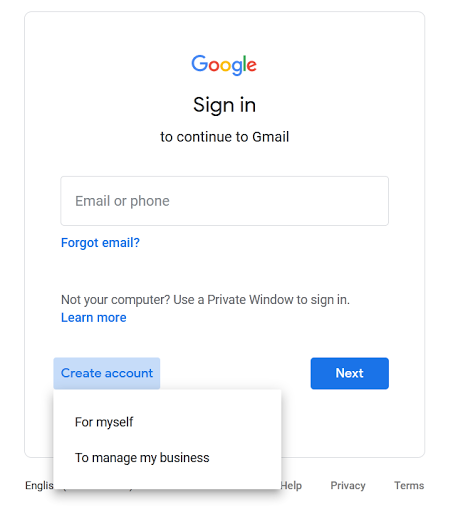
हमे ऊपर दी गई फोटो जैसा दिखेगा Create accountपर क्लिक करते ही हमे वहा पर दो ओप्सन दिखाई देंगे, उसमे से हम For myself फॉर मायसेल्फ का ओप्सन पसंद करेंगे।
STEP 2
Create your Google Account वाला पेज मिलेगा उस पेज मे हमे हमारा First Name, Last Name, Username और Password & Conform को लिखना होगा। उसके बाद हमे नैक्सट बटन पर क्लिक करके आगे बढ़ाना होगा।

पासवर्ड कैसा होगा ?
जीमेल कंपनी हमे पसवोर्ड 8 या, 8 से ज्यादा केरेक्टर का पसवोर्ड रखने के लिए कहता है, जिसमे हमे लेटर, नंबर और सिम्बोल का उपयोग करना होगा।
हमे हमारा पासवर्ड ऐसा strong रखना होगा, की कोई उसे आसानी से न समज ले। क्यौ की यह एक हमारी ज़िम्मेदारी रहती है की हम हमारा पासवर्ड किसिकों पता न चल जाए ऐसा रखे।
आपने Hacking के बारे मे तो सुना ही होगा। ज्यादातर हमारे अकाउंट हेक कोने का कारण हम हमारा पसवोर्ड simpal ही रखते है, जिसमे हम हमारा मोबाइल नंबर या हमारे नाम से ही पासवर्ड रख लेते है। यह गलत है आप ऐसा न करे, आप अपना पासवर्ड स्ट्रॉंग बनाए।
STEP 3
मोबाइल वेरिफिकेशन करना :
नेक्स्ट करने के बाद यहा हमे मोबाइल को वेरिफ़ाई करने के लिए कहा जाता है। मोबाइल लेनेकी वजह हमारी सुरक्षा प्रदान करने के लिए होता है। इस लिए हमे हमारा मोबाइल कांटैक्ट देना ही होगा। यहा हमे अपना मोबाइल नंबर डालकर नेक्स्ट वाले बटन को दबाना होगा।
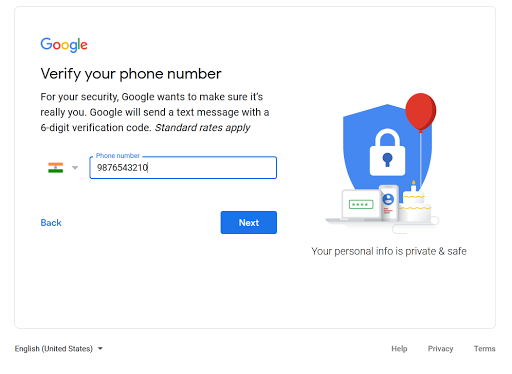
जैसे ही हम नेक्स्ट बटन दबाते है, हमारे पास दूसरी स्क्रीन आती है जिसमे Enter Verification Code लिखा होता है, यहा पर हमारे मोबाइल मे आया हुआ 6 अंको वह वेरिफिकेशन कोड टाइप करना होगा, उसके बाद Verify बटन पर क्लिक करना होगा। जैसे ही हमारा मोबाइल वेरिफाय हो जाएगा।
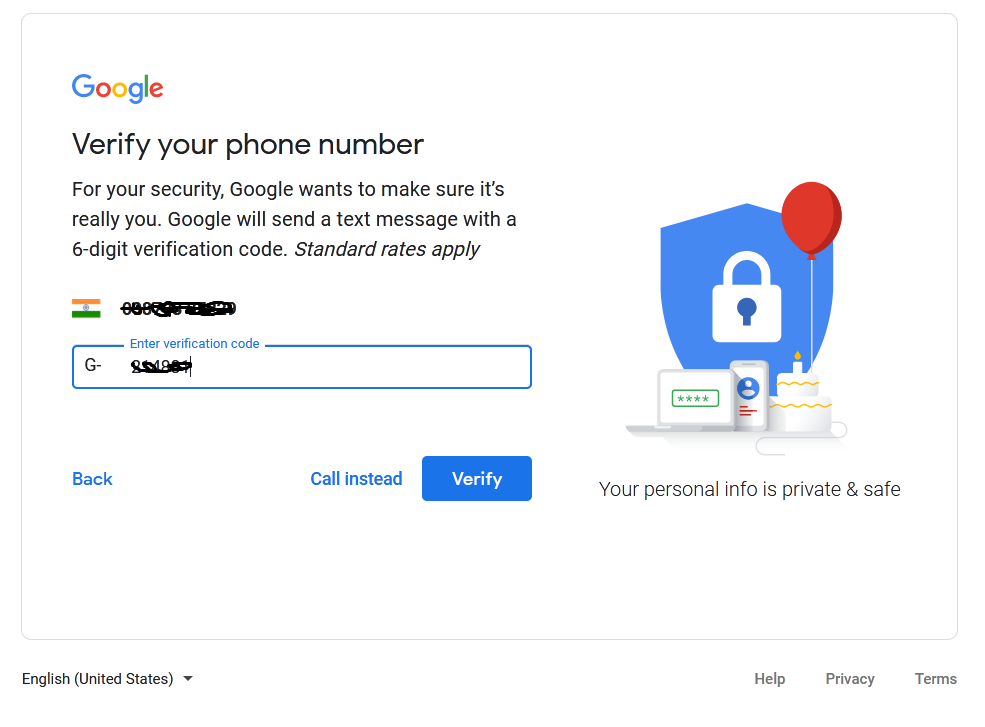
हमारा यह मोबाइल नंबर सिक्यूरिटी पर्पस के लिए मांगा जाता है, जीमेल यह नंबर को किसी और को दिखाता नहीं है। सिर्फ हमे ही मालूम रहता है, की इसमे हमने हमारा नंबर दिया है। कृपया आप यह मोबाइल नंबर की जानकारी अपने पास ही रखे, यह बात किसीसे शेर न करे।
STEP 4
Name, Welcome to Google वालापेज मिलेगा ,
इसके बाद हमे Name, Welcome to Google ऊपर दी गई फोटो वालापेज मिलेगा इसमे हमे हमारा मोबाइल, रिकवरी ईमेल, हमारा जन्म तिथि और जेंडर को लिखकर Next वाले बटन को क्लिक करना होगा।
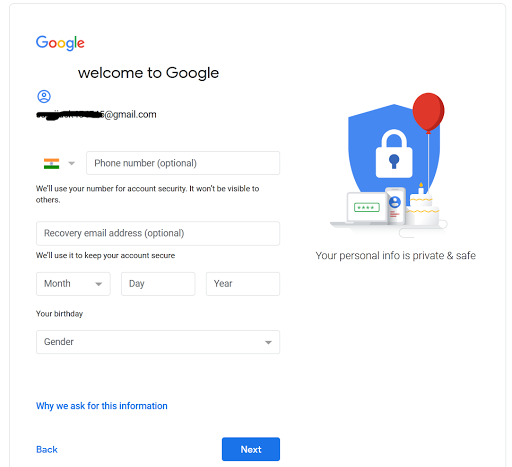
यहा पर दी जाने वाली सभी जानकारी सही तरह से भरे। कुछ भी गलत न लिखे। क्यू की जब भी हमारा अकाउंट का पासवर्ड हम भूल जाते है, तब यह जानकारी से हमे सहायता मिलती है।
यह हो जाने बाद हमे नीचे दी गई फोटो के जैसा एक नया पेज मिलेगा।

यह हो जाने के बाद Get more from your number लिखा हुआ पेज आएगा इस पेज पर हमे ये Yes, I’m in वाले बटन पर Click करना है।
STEP 5
क्लिक करते ही आप को दूसरा page मिलेगा जिसमे Google Privacy and Policy लिखा होगा। इसे आप पूरा पढ़ कर, I agree वाले बटन को दबाना होगा।

STEP 6
इसके बाद Loading Gmail लिखा हुआ दिखेगा , उसके बाद हमे Welcome Email by Google: Simple,smart,secure लिखा हुआ मिलेगा Next बटन पर क्लिक करते ही हम जीमेल के अकाउंट मे डेशबोर्ड पर आ जाएंगे।
यहा पर हम हमारे ईमेल को भेज सकेंगे ओर किसी दूसरे व्यक्ति का ईमेल प्राप्त कर सकेंगे।

इस प्रकार Gmail Account को हम बना सकते है, यह हमारी वेबसाइट टिम की तरफ से Gmali कैसे बनाते है, gmail kya hai उसकी बेसिक जानकारी थी, आपको अगर एसी और भी जानकारी लेनी हो तो आप हमारी वेबसाइट को ज़रूर देखें।




